PACKARD BELL EN LV11HC Quick Start Guide User Manual
Page 581
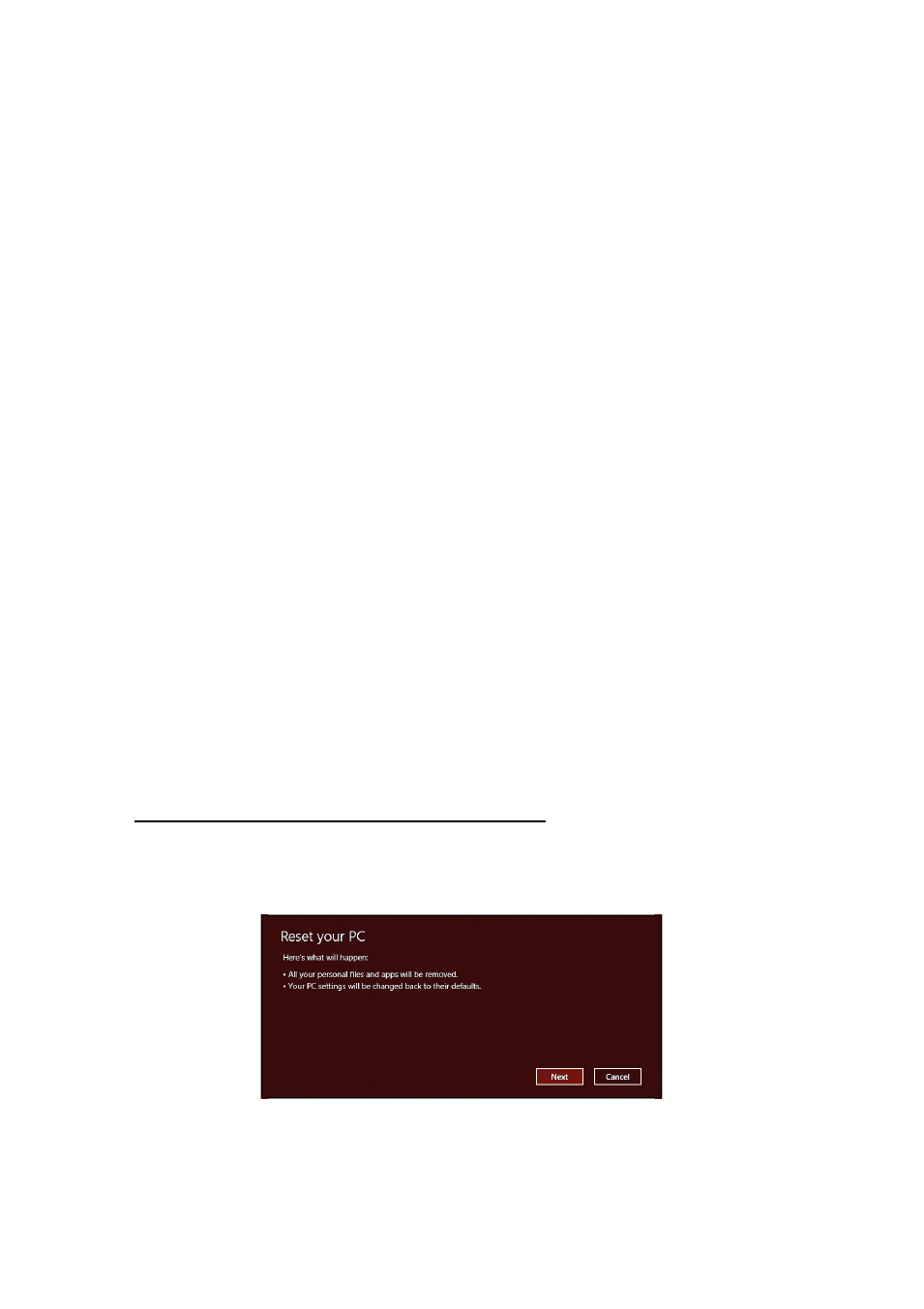
Obnovení - 23
4. Při spouštění stisknutím tlačítka <F12> otevřete spouštěcí nabídku.
Spouštěcí nabídka vám umožňuje vybrat zařízení, ze kterého se
provede spuštění; vyberte jednotku USB.
a. Pomocí kláves se šipkami vyberte USB Device, potom stiskněte
Enter.
b. Systém Windows se spustí ze zálohy pro obnovení, a ne běžným
procesem spouštění.
5. Vyberte typ klávesnice.
6. Vyberte možnost Troubleshoot a potom zvolte typy obnovy, který
chcete použít:
a. Klikněte na položku Advanced a potom System Restore pro
spuštění Obnovení systému Microsoft:
Obnovení systému Microsoft pravidelně pořizuje „snímek“ nastavení
vašeho systému a ukládá je jako body obnovení. U většiny problémů
se softwarem, které nelze snadno vyřešit, se můžete vrátit na některý
z těchto bodů obnovení, abyste systém znovu uvedli do provozu.
b. Klikněte na Reset your PC pro spuštění procesu resetování:Funkce
Reset your PC vše odstraní z vašeho pevného disku, potom se
znovu nainstaluje systém Windows a veškerý software a ovladače,
které byly na vašem systému předinstalovány. Pokud máte přístup k
důležitým souborům na pevném disku, zazálohujte si je nyní. Viz
"Resetování počítače ze zálohy pro obnovení" na strani 23.
c. Klikněte na Refresh your PC pro spuštění procesu obnovení:Funkce
Refresh your PC se pokusí zachovat vaše soubory (uživatelská
data), ale přeinstaluje všechen software a ovladače. Software
nainstalovaný od zakoupení počítače bude odstraněn (kromě
softwaru nainstalovaného z Windows Store). Viz "Obnovení
počítače ze zálohy pro obnovení" na strani 24.
Resetování počítače ze zálohy pro obnovení
Upozornění: Resetování počítače vymaže všechny soubory na
vašem pevném disku.
1. Otevře se okno Resetovat počítač.
Obrázky jsou pouze orientační.
2. Klepněte na tlačítko Další.
3. Vyberte operační systém, který chcete obnovit (normálně je k dispozici
pouze jedna možnost).
